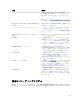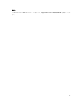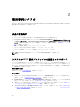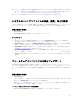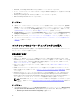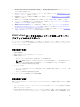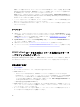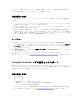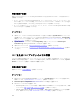Users Guide
• インポートを実行する前にマザーボードを交換する場合は、マザーボードに最新の iDRAC が取り付けら
れ、最新の
BIOS がインストールされていることを確認してください。
作業を開始する前に
システムまたはコレクションへのバックアップファイルのインポートを開始する前に、次のことを確認して
ください。
• バックアップイメージファイルにユーザーデータが存在しません。バックアップイメージファイルで既
存の設定を上書きする場合、ユーザーデータは復元されません。
• インポート実行中に、ファームウェアのアップデート、オペレーティングシステムの導入、ファームウェ
アの設定などの操作が実行されていません。
• Lifecycle Controller を使用してオペレーティングシステムを導入した後は、OEMDRV が 18 時間オープ
ン状態になります。オペレーティングシステムの導入後にアップデート、設定、インポートなどの操作を
実行する必要がある場合は、
OEMDRV パーティションを削除してください。このパーティションを削除
するには、iDRAC をリセットするか、System Services をキャンセルします。
ワークフロー
1. 単体ターゲットシステムのシステムプロファイルをインスポートするには、System Viewer ユーティリ
ティを起動します。システムのコレクションのシステムプロファイルをインポートするには、設定ユー
ティリティを起動します。詳細については、「System Viewer ユーティリティ」または「設定ユーティリ
ティ」を参照してください。
2. System Viewer ユーティリティまたは 設定ユーティリティ で Platform Restore(プラットフォームの
復元)を選択します。
3. 単体システムについては、「システムプロファイルのインポート」を参照してください。
4. コレクションについては、「コレクション内のシステムプロファイルのインポート」を参照してくださ
い。
Lifecycle Controller ログの表示とエクスポート
単体システムまたはコレクションの Lifecycle Controller ログを表示したり、これらのログをネットワーク共
有フォルダに .CSV 形式でエクスポートしたりすることができます。Search(検索)フィールドを使用して、
Lifecycle Controller ログを検索し、フィルタすることができます。
作業を開始する前に
• 共通の前提条件
• ネットワーク共有:
– iDRAC がネットワーク共有にアクセスできる。
– iDRAC にネットワーク共有への情報の書き込みに必要な権限がある。
– 少なくとも 384 MB の空き容量が利用可能。
• 一度に表示するログファイルの数を DLCSystemview.exe.config または DLCConfigUtility.exe.config フ
ァイルで設定します。詳細については、「Lifecycle Controller ログの表示」を参照してください。
19